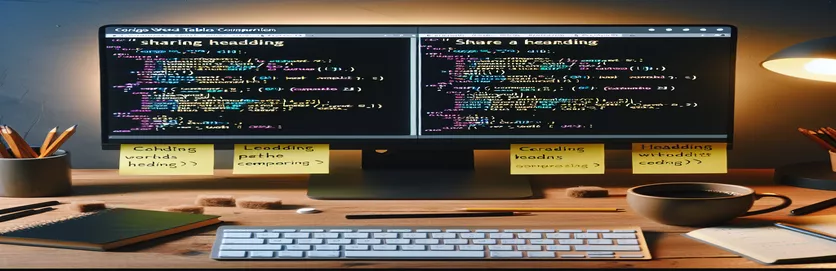„Word“ lentelių valdymo supaprastinimas C#
Darbas su Microsoft Office Interop Word C# atveria galingas galimybes automatizuoti dokumentų redagavimą. Tačiau nustatant ryšius tarp dokumento elementų, pavyzdžiui, tikrinant, ar dvi lentelės yra po ta pačia antrašte, gali kelti unikalių iššūkių. 📝
Įsivaizduokite, kad valote ilgą Word dokumentą, užpildytą lentelėmis ir antraštėmis. Kai kurios lentelės yra tuščios, todėl jūsų tikslas yra jas pašalinti nepažeidžiant svarbaus turinio. Norint tai pasiekti, prieš atliekant pakeitimus labai svarbu nustatyti kiekvienos lentelės antraštės kontekstą.
Tarkime, kad turite ataskaitą su keliomis sekcijomis, kurių kiekvienoje yra lentelės. Jei analizuojamos dvi lentelės su ta pačia antrašte ir viena iš jų yra tuščia, ar nebūtų efektyvu ją ištrinti automatiškai? Šis scenarijus pabrėžia lentelių išdėstymo dokumento struktūroje supratimo svarbą. 🚀
Šiame straipsnyje išnagrinėsime, kaip programiškai nustatyti, ar dvi „Word“ lentelės yra po ta pačia antrašte, ir įgyvendinti sprendimą, kaip ištrinti tuščias lenteles. Nesvarbu, ar optimizuojate šablonus, ar valote ataskaitas, šie metodai padarys dokumentų valdymą sklandesnį ir tikslesnį. 💡
| komandą | Naudojimo pavyzdys |
|---|---|
| table.Range | Nuskaito lentelės apimamo turinio diapazoną. Naudojamas tekstui analizuoti, antraštėms nustatyti arba tuščioms ląstelėms įvertinti. |
| para.Range.get_Style() | Pritaikomas pastraipai stilius, leidžiantis patikrinti, ar jis atitinka konkretų antraštės stilių, pvz., „1 antraštė“ arba „2 antraštė“. |
| style.NameLocal | Prieina prie lokalizuoto stiliaus pavadinimo, kuris yra būtinas nustatant antraščių stilius ne anglų kalbos „Word“ dokumentuose. |
| range.Paragraphs | Pateikiamas diapazono pastraipų rinkinys, leidžiantis kartoti konkretų turinį, pvz., antraštes ar skyrių pavadinimus. |
| table.Rows | Prieina visas lentelės eilutes, kad įvertintų langelio turinį arba nustatytų, ar lentelė tuščia. |
| row.Cells | Prieina visus langelius konkrečioje lentelės eilutėje. Naudinga tikrinant, ar kuriame nors langelyje yra prasmingo turinio. |
| range.InRange(otherRange) | Patikrina, ar konkretus diapazonas yra kitame diapazone. Naudojama patikrinti, ar dvi lentelės yra po ta pačia antrašte. |
| doc.Tables.Cast<Table>() | Konvertuoja „Word“ dokumento lenteles į su LINQ suderinamą rinkinį, leidžiantį efektyviai filtruoti ir grupuoti. |
| table.Delete() | Ištrina konkrečią lentelę iš Word dokumento. Tai naudojama tuščioms arba nepageidaujamoms lentelėms pašalinti po analizės. |
| GroupBy(t => GetHeadingForTable(t)) | Grupuoja lenteles pagal susijusias antraštes naudojant LINQ, leidžiant organizuotai apdoroti lenteles tame pačiame skyriuje. |
Efektyvus lentelių valdymas Word dokumentuose naudojant C#
„Word“ dokumentų lentelių tvarkymas programiškai gali atrodyti bauginantis, tačiau naudojant „Microsoft Office Interop Word“ procesas supaprastinamas. Aukščiau pateikti scenarijai padeda nustatyti, ar dvi lentelės yra po ta pačia antrašte, ir, jei reikia, pašalinkite tuščias. Pirmasis žingsnis yra lentelės analizė diapazonas suprasti jo padėtį, palyginti su antraštėmis. Prieidami prie stalo Pastraipos, nustatome, ar ji turi tą pačią antraštę su kita lentele, todėl galime jas sugrupuoti arba palyginti.
Pagrindinis metodas, diapazonas.InRange, patikrina, ar viena lentelė patenka į tą patį diapazoną kaip ir kita, o tai būtina vertinant antraštės ryšius. Tai užtikrina, kad per klaidą neištrinsite lentelių, kurios nesusietos pagal kontekstą. Pavyzdžiui, jei dirbate su mėnesine pardavimo ataskaita, dvi lentelės, esančios antraštėje „A regionas“, gali būti patikrintos ir apdorotos nepriklausomai nuo „B regiono“ lentelių. Taip išvengsite netinkamo dokumento struktūros valdymo. 📝
Kita svarbi funkcija yra nustatyti, ar lentelė tuščia, tai pasiekiama kartojant jos eilutes ir langelius. Čia scenarijus užtikrina, kad bet koks ne tarpų turinys būtų aptiktas prieš nusprendžiant ištrinti. Ši funkcija ypač naudinga apdorojant šablonus arba automatiškai sugeneruotus dokumentus, kai gali reikėti pašalinti rezervuotų vietų lenteles. Įsivaizduokite, kad dirbate su sudėtinga ataskaita, kurioje kai kuriose skiltyse yra daug duomenų turinčios lentelės, o kitose lieka tuščios vietos žymos – dėl šio sprendimo valymas yra sklandus ir tikslus. 🚀
Galiausiai, LINQ operacijų, pavyzdžiui, įtraukimas GroupBy padidina efektyvumą grupuodamas lenteles po tomis pačiomis antraštėmis, todėl galima atlikti paketines operacijas. Šis metodas yra ne tik praktiškas, bet ir modulinis, todėl scenarijus gali prisitaikyti prie įvairaus sudėtingumo dokumentų. Nesvarbu, ar esate analitikas, valantis apklausos rezultatus, ar administratorius, standartizuojantis susitikimų pastabas, šis metodas užtikrina tikslumą ir taupo laiką. Šie scenarijai suteikia tvirtą pagrindą visiems, programiškai dirbantiems su struktūriniais Word dokumentais, todėl pasikartojančias užduotis lengviau valdyti ir be klaidų. 💡
Aptikti ir tvarkyti žodžių lenteles ta pačia antrašte
Šis sprendimas naudoja C# ir Microsoft Office Interop Word, kad identifikuotų ir tvarkytų lenteles su ta pačia antrašte.
using System;using Microsoft.Office.Interop.Word;using System.Linq;class Program{static void Main(string[] args){Application app = new Application();object refpath = @"C:\\Path\\To\\Your\\Document.docx";object refmissing = Type.Missing;Document doc = app.Documents.Open(refpath, refmissing, false, refmissing,refmissing, refmissing, refmissing, refmissing, refmissing, refmissing,refmissing, refmissing, refmissing, refmissing, refmissing);foreach (Table table in doc.Tables){if (IsTableEmpty(table)){if (AreTablesUnderSameHeading(table, doc.Tables)){table.Delete();}}}doc.Save();doc.Close();app.Quit();}static bool IsTableEmpty(Table table){foreach (Row row in table.Rows){foreach (Cell cell in row.Cells){if (!string.IsNullOrWhiteSpace(cell.Range.Text.TrimEnd('\r', '\a'))){return false;}}}return true;}static bool AreTablesUnderSameHeading(Table table, Tables tables){Range tableRange = table.Range;Range headingRange = GetHeadingForRange(tableRange);foreach (Table otherTable in tables){if (!ReferenceEquals(table, otherTable)){Range otherRange = otherTable.Range;if (headingRange != null && headingRange.InRange(otherRange)){return true;}}}return false;}static Range GetHeadingForRange(Range range){Paragraphs paragraphs = range.Paragraphs;foreach (Paragraph para in paragraphs){if (para.Range.get_Style() is Style style &&style.NameLocal.Contains("Heading")){return para.Range;}}return null;}}
Optimizuotas metodas, naudojant LINQ, siekiant pagerinti našumą
Šis sprendimas integruoja LINQ lentelių filtravimui ir efektyviam apdorojimui.
using System;using System.Linq;using Microsoft.Office.Interop.Word;class Program{static void Main(string[] args){Application app = new Application();object filePath = @"C:\\Path\\To\\Document.docx";Document doc = app.Documents.Open(ref filePath);var tables = doc.Tables.Cast<Table>().ToList();var groupedByHeadings = tables.GroupBy(t => GetHeadingForTable(t));foreach (var group in groupedByHeadings){var emptyTables = group.Where(t => IsTableEmpty(t)).ToList();foreach (var table in emptyTables){table.Delete();}}doc.Save();doc.Close();app.Quit();}static string GetHeadingForTable(Table table){var range = table.Range;return range.Paragraphs.Cast<Paragraph>().Select(p => p.get_Style() as Style).FirstOrDefault(s => s?.NameLocal.Contains("Heading"))?.NameLocal;}static bool IsTableEmpty(Table table){return !table.Rows.Cast<Row>().Any(row =>row.Cells.Cast<Cell>().Any(cell =>!string.IsNullOrWhiteSpace(cell.Range.Text.TrimEnd('\r', '\a'))));}}
Lentelės konteksto įvaldymas Word dokumentuose naudojant C#
Dirbant su sudėtingais „Word“ dokumentais, norint efektyviai automatizuoti, labai svarbu suprasti lentelių kontekstą su konkrečiomis antraštėmis. Nors tikrinimas, ar lentelės yra po ta pačia antrašte, gali atrodyti kaip siaura problema, ji turi platų pritaikymą – nuo ataskaitų šablonų valymo iki oficialių dokumentų rengimo. Naudojant Microsoft Office Interop Word C# programuotojai gali įsigilinti į dokumento struktūrą, kad pagerintų funkcionalumą ir darbo eigą. 🚀
Vienas nepastebimas aspektas yra stilių, pvz., antraščių, padedančių struktūrizuoti dokumentą, reikšmė. Naudojant svertą Stilius ypatybę Interop bibliotekoje, galima identifikuoti ir grupuoti lenteles pagal antraštę, kuriai jos priklauso. Šis metodas ypač naudingas dokumentams su dinamišku turiniu, pvz., šablonais ar sugeneruotomis ataskaitomis, kur reikia efektyviai sulygiuoti arba išvalyti skyrius be rankinio įsikišimo.
Be to, naudojant tinkamus metodus, tvarkyti kraštutinius atvejus, pvz., įdėtas lenteles ar persidengiančias antraštes, bus lengviau. Pavyzdžiui, naudojant diapazono operacijas, pvz InRange, galite išvengti atsitiktinio ištrynimo ar klaidingo klasifikavimo. Pagalvokite apie 100 puslapių metinę ataskaitą su daugybe skyrių, kur automatizavimas sutaupo valandų valandas. Su šia galimybe susijusių skyrių lenteles galima sumaniai koreguoti arba pašalinti, užtikrinant viso dokumento tikslumą ir nuoseklumą. 📝
Dažnai užduodami klausimai apie Word lentelių tvarkymą C#
- Koks tikslas range.InRange?
- The range.InRange metodas naudojamas patikrinti, ar vienas turinio diapazonas (pvz., lentelė) patenka į kitą, pvz., antraštės diapazoną.
- Kaip veikia doc.Tables padėti?
- The doc.Tables rinkinyje pateikiamos visos dokumento lentelės, todėl jas lengva peržiūrėti ir programiškai apdoroti.
- Kokia nauda iš style.NameLocal?
- style.NameLocal nuskaito lokalizuotą stiliaus pavadinimą, būtiną dirbant su dokumentais ne anglų kalba arba nustatant pasirinktines antraštes.
- Gali table.Delete ištrinti kelias lenteles?
- taip, table.Delete gali būti taikomas pakartotinai, kad būtų pašalintos konkrečios lentelės, atsižvelgiant į sąlygas, pvz., tuščias arba tam tikromis antraštėmis.
- Kodėl yra LINQ naudojamas šiame kontekste?
- LINQ padeda supaprastinti tokias operacijas kaip lentelių grupavimas pagal tą pačią antraštę, todėl kodas tampa veiksmingesnis ir skaitomesnis.
Paskutinės mintys apie Word lentelių valdymo automatizavimą
Automatinis lentelių tvarkymas Word dokumentuose naudojant C# gali sutaupyti laiko ir sumažinti klaidų. Analizuojant antraštes ir lentelės turinį, nereikalingas lenteles galima pašalinti išsaugant svarbius duomenis. Tai ypač naudinga dideliems arba pasikartojantiems dokumentams. 🚀
Naudojant tokias priemones kaip diapazonas operacijų ir LINQ užtikrina, kad sprendimas būtų efektyvus ir pritaikomas. Nesvarbu, ar išvalysite vietos rezervavimo ženklus, ar tvarkysite ataskaitų šablonus, dėl šių metodų dokumentų apdorojimas tampa supaprastintas ir intuityvus, todėl galite sutelkti dėmesį į svarbesnes užduotis.
„Word“ lentelių automatizavimo šaltiniai ir nuorodos C#
- „Microsoft“ dokumentacija įjungta Microsoft.Office.Interop.Word biblioteka Word automatizavimui.
- Techninio forumo diskusijos apie C# ir Word apdorojimą, įskaitant Stack Overflow gijos, skirtos susijusioms temoms.
- Geriausia programa „Word“ dokumentų tvarkymui iš C# kampas .
- LINQ naudojimo įžvalgos efektyviam duomenų grupavimui iš Microsoft LINQ dokumentacija .